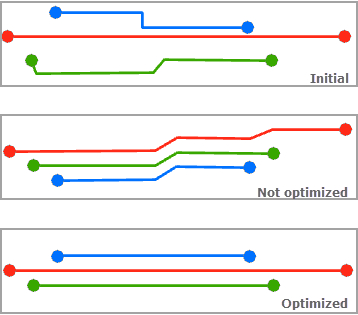Bei "Teilweise überlappende Kanten"  handelt es sich um einen Verfeinerungs-Layout-Algorithmus, der Kanten verarbeitet. Er kann für alle Arten von Schemas verwendet werden.
handelt es sich um einen Verfeinerungs-Layout-Algorithmus, der Kanten verarbeitet. Er kann für alle Arten von Schemas verwendet werden.
Dieser Layout-Algorithmus erkennt Gruppen kollinearer Kanten und kollinearer Teile von Kanten (Kantensegmente), die als innerhalb der Pufferzone einer bestimmten Größe betrachtet werden können.
Die Kanten oder Segmente müssen relativ nahe beieinander liegen – mehr oder weniger parallel, sich überlappen oder fast überlappen – und eine ähnliche Länge aufweisen. Segmentpufferzonen werden dann auf der rechten und linken Seite gleichmäßig in proportionaler Entfernung vom Mittelpunkt der Zone neu positioniert.
Die Entfernung zwischen den einzelnen Segmenten entspricht einem bestimmten Versatz. Wenn Stützpunkte entlang von Schemakanten vorhanden sind, wird die globale Ausrichtung der Segmente weitgehend beibehalten. Dies erfolgt, damit beispielsweise ein Segment, das links neben einem anderen Segment liegt, sich weiterhin auf der linken Seite befindet.
Die folgenden Abbildungen zeigen ein Beispiel für ein Schema vor und nach der Anwendung des Layouts "Teilweise überlappende Kanten":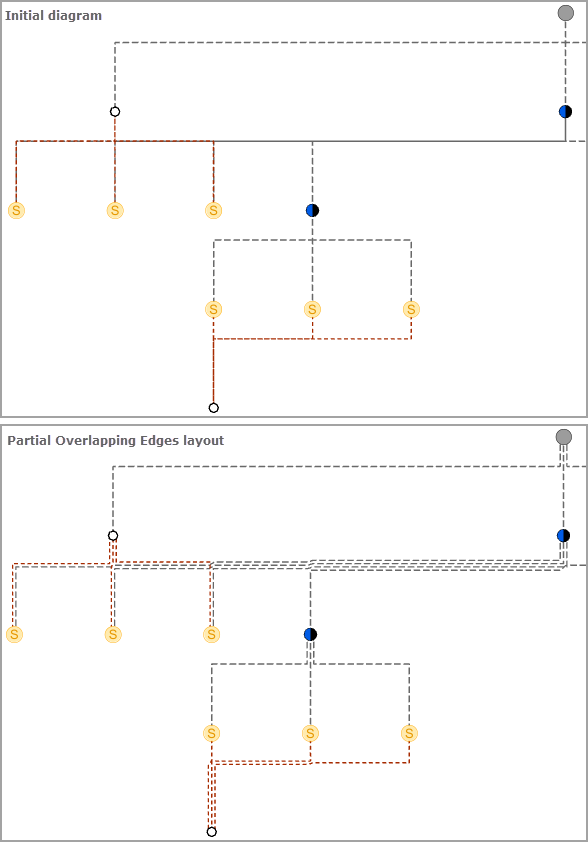
Anwenden des Layouts "Teilweise überlappende Kanten" auf eine aktive Schemakartenansicht
Für die Anwendung dieses Layouts auf ein Netzwerkschema müssen folgende Voraussetzungen erfüllt sein:
- Da es sich bei diesem Vorgang um eine Transaktion handelt, müssen Änderungen vor der Ausführung gespeichert werden.
- Der Eingabe-Netzwerkschema-Layer, auf den das Layout angewendet wird, muss entweder aus einem Versorgungs- oder Verfolgungsnetz in einer File- oder mobilen Geodatabase oder einem Netzwerkschema-Service stammen. Wenn Sie mit einem Versorgungs- oder Verfolgungsnetz in einer Enterprise-Geodatabase arbeiten, muss der Eingabe-Netzwerkschema-Layer aus einem Service stammen.
Um das Layout "Teilweise überlappende Kanten" auf eine aktive Schemakartenansicht anzuwenden, führen Sie einen der folgenden Schritte aus:
- Öffnen Sie die Registerkarte Netzwerkschema, und klicken Sie in der Gruppe Layout auf den Dropdown-Pfeil der Schaltfläche Schema-Layouts. Klicken Sie dann in der Galerie auf das Layout-Element Teilweise überlappende Kanten
 .
. - Laden Sie das Werkzeug Layout mit teilweise überlappenden Kanten anwenden im Bereich Geoverarbeitung, passen Sie die Parameter für "Layout mit teilweise überlappenden Kanten" an, und klicken Sie auf Ausführen.
Hinweis:
Um das Layout auf ein Subset von Features im Netzwerkschema anzuwenden, verwenden Sie eines der Werkzeuge zum Auswählen von Features (z. B. Nach Rechteck auswählen, Nach Polygon auswählen usw.), um die gewünschten Schema-Features vor dem Ausführen des Vorgangs auszuwählen.
Konfigurieren des Layouts "Teilweise überlappende Kanten" in einer Schemavorlage
Um dieses Layout für die Schemavorlage zu konfigurieren, verwenden Sie das Werkzeug Layout mit teilweise überlappenden Kanten hinzufügen.
Parameter für das Layout "Teilweise überlappende Kanten"
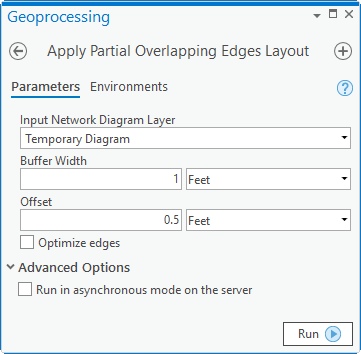
In den folgenden Abschnitten werden die wichtigsten Parameter zum Schemalayout "Teilweise überlappende Kanten" erläutert.
Pufferbreite
Mit diesem Parameter wird die Breite der Pufferzone angegeben, in der nach parallel verlaufenden Kantensegmenten gesucht wird.
In den folgenden Abbildungen befindet sich die graue Kante zunächst 20 Fuß von der grünen Kante entfernt. Wenn für den Pufferparameter 10 Fuß angegeben sind, betrachtet der Algorithmus diese Kante nicht als Teil derselben Gruppe von parallel verlaufenden Kanten wie alle anderen Kanten. Wenn für den Pufferparameter 35 Fuß angegeben sind, wird sie im Prozess berücksichtigt: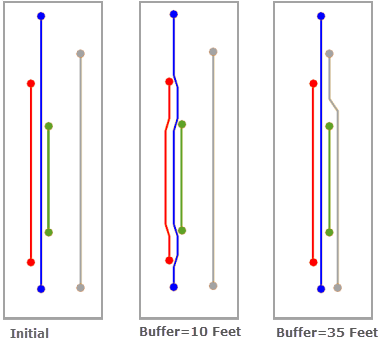
Abstand
Dieser Parameter wird verwendet, um den Abstand zwischen den erkannten Kantensegmenten festzulegen: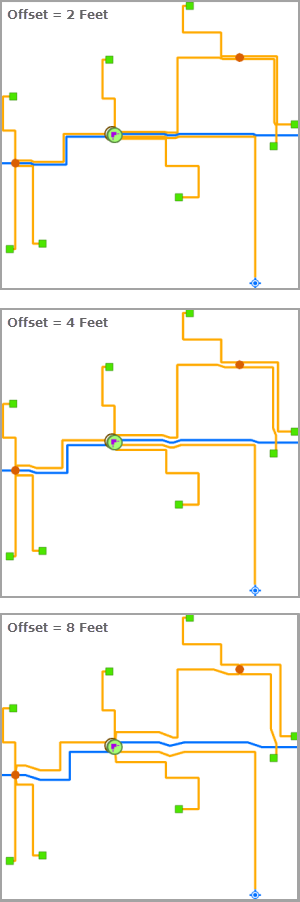
Kanten optimieren
Diese Option wird verwendet, um anzugeben, wie Segmente an Kanten entlang platziert werden:
- Option Kanten optimieren deaktiviert: Die erste Position der einzelnen Segmente wird im festgelegten parallel verlaufenden Segment ebenso wie Kreuzungen beibehalten, wie in der nicht optimierten Darstellung unten.
- Option Kanten optimieren aktiviert: Die Platzierung von Segmenten wird in allen parallel verlaufenden Segmenten optimiert. Dies geschieht durch die Fokussierung auf die Verbindungen statt auf die Positionen. Segmente, die einander kreuzen, können neu positioniert werden, sodass sie sich nicht mehr kreuzen. Sehen Sie sich dazu die Abbildung "Optimiert" weiter unten an.